Afficher/cacher Sommaire
Description matériel Lenovo ThinkCentre M700 Tiny et mise à jour BIOS
Debian 11 bullseye

Installation via clé USB
Installer avec clé USB contenant image ISO firmware-11.2.0-amd64-netinst.iso (pour les pilotes carte wifi/bluetooth), appui sur F12 et choisir “Expert graphical install”
Choix : USB KEY → UEFI et “Graphical install”
Language : French, France, Français
Machine : think
root : root49600
leno : leno49600
Assisté - utiliser tout un disque avec LVM
Choix : Disque SSD 500Go M.2 sdb WDC
Partition / 50G
Partition /home séparée 150G
Forcer UEFI : non
Miroir France deb.debian.org
Sélection des logiciels
- Serveur SSH
- Utilitaires usuels du système
La machine reboot à la fin de l’installation
Se connecter avec l’utilisateur “leno”
Relever l’adresse ip : ip a , exemple 192.168.0.11
On peut ensuite se connecter via ssh : ssh leno@192.168.0.11 et passer en root par su
Il faut modifier ssh pour se connecter en root
echo "PermitRootLogin yes" >> /etc/ssh/sshd_config
Box IPV6 et DMZ
Pour le nexthop IPV6 FreeBox
ip a |grep "inet6 fe80"
inet6 fe80::223:24ff:fec9:686/64 scope link
Paramètres de la Freebox, Configuration IPV6 → Délégation de préfixe
Préfixe : 2a01:e34:eebf:5663::/64
Next Hop : fe80::223:24ff:fec9:686
L’accès local sur ip 192.168.0.135
Modifier l’accès DMZ de la box (FreeBox)
Freebox : Paramètres avancés → Gestion des ports → DMZ IP DMZ : 192.168.0.135

Reverse DNS freebox (Freebox Espace Abonné) : ouestyan.xyz
Debian Ip V4 V6 statiques
Passage en ip statique 192.168.0.135 et 2a01:e34:eebf:5663::1 (nexthop fe80::5054:ff:fe37:2d1b)
nano /etc/network/interfaces
# The primary network interface
allow-hotplug eno1
#iface eno1 inet dhcp
iface eno1 inet static
address 192.168.0.135
netmask 255.255.255.0
gateway 192.168.0.254
# This is an autoconfigured IPv6 interface
#iface eno1 inet6 auto
iface eno1 inet6 static
address 2a01:e34:eebf:5663::1
netmask 64
post-up ip -6 route add default via fe80::8e97:eaff:fe39:66d6 dev eno1
Pour éviter l’erreur ICMPv6: RA: ndisc_router_discovery failed to add default route
Correction, désactiver l’annonce des routes (accept_ra) :
nano /etc/sysctl.conf
# Uncomment the next line to enable packet forwarding for IPv6
# Enabling this option disables Stateless Address Autoconfiguration
# based on Router Advertisements for this host
net.ipv6.conf.all.forwarding=1
# Accept Router Advertisements
net.ipv6.conf.all.accept_ra=0
Activer net.ipv6.conf.all.forwarding=1 et ajouter net.ipv6.conf.all.accept_ra=0
Puis sysctl -p pour une validation immédiate
reboot : systemctl reboot
Se reconnecter SSH avec la nouvelle IP en root
ssh root@192.168.0.135
Vérifier Adressage IP statique
ip a
1: lo: <LOOPBACK,UP,LOWER_UP> mtu 65536 qdisc noqueue state UNKNOWN group default qlen 1000
link/loopback 00:00:00:00:00:00 brd 00:00:00:00:00:00
inet 127.0.0.1/8 scope host lo
valid_lft forever preferred_lft forever
inet6 ::1/128 scope host
valid_lft forever preferred_lft forever
2: eno1: <BROADCAST,MULTICAST,UP,LOWER_UP> mtu 1500 qdisc pfifo_fast state UP group default qlen 1000
link/ether 00:23:24:c9:06:86 brd ff:ff:ff:ff:ff:ff
altname enp0s31f6
inet 192.168.0.135/24 brd 192.168.0.255 scope global eno1
valid_lft forever preferred_lft forever
inet6 2a01:e34:eebf:5663::1/64 scope global
valid_lft forever preferred_lft forever
inet6 fe80::223:24ff:fec9:686/64 scope link
valid_lft forever preferred_lft forever
Yunohost

Prérequis, sudo et curl
apt install sudo curl
Script d’installation
Ouvrez la ligne de commande sur votre serveur (soit directement, soit avec SSH)
Assurez-vous d’être connecté en tant que root
Lancez la commande suivante :
curl https://install.yunohost.org | bash
Patienter …
┌─────────────────────────┤ Yunohost Installation ├──────────────────────────┐
│ │
│ │
│ Caution ! │
│ │
│ Your configuration files for : │
│ - postfix │
│ - dovecot │
│ - mysql │
│ - nginx │
│ - metronome │
│ will be overwritten ! │
│ │
│ Are you sure you want to proceed with the installation of Yunohost? │
│ │
│ │
│ │
│ <Oui> <Non> │
│ │
└────────────────────────────────────────────────────────────────────────────┘
Choix Oui
┌───────────────────────────┤ SSH Configuration ├────────────────────────────┐
│ │
│ To improve the security of your server, it is recommended to let YunoHost │
│ manage the SSH configuration. │
│ Your current SSH configuration differs from the recommended configuration. │
│ If you let YunoHost reconfigure it, the way you connect to your server │
│ through SSH will change in the following way: │
│ - you will not be able to connect as root through SSH. Instead you should │
│ use the admin user ; │
│ │
│ Do you agree to let YunoHost apply those changes to your configuration and │
│ therefore affect the way you connect through SSH ? │
│ │
│ │
│ │
│ │
│ │
│ <Oui> <Non> │
│ │
└────────────────────────────────────────────────────────────────────────────┘
Choix Oui
===============================================================================
You should now proceed with Yunohost post-installation. This is where you will
be asked for :
- the main domain of your server ;
- the administration password.
You can perform this step :
- from the command line, by running 'yunohost tools postinstall' as root
- or from your web browser, by accessing :
- https://192.168.0.135/ (local IP, if self-hosting at home)
- https://78.235.245.102/ (global IP, if you're on a VPS)
If this is your first time with YunoHost, it is strongly recommended to take
time to read the administator documentation and in particular the sections
'Finalizing your setup' and 'Getting to know YunoHost'. It is available at
the following URL : https://yunohost.org/admindoc
===============================================================================
Post-installation
domaine principal : ouestyan.xyz
admin mot de passe
yunohost tools postinstall
A la fin de l’installation
Attention : La post-installation est terminée ! Pour finaliser votre configuration, il est recommandé de :
- ajouter un premier utilisateur depuis la section "Utilisateurs" de l'interface web (ou 'yunohost user create <nom d'utilisateur>' en ligne de commande) ;
- diagnostiquer les potentiels problèmes dans la section "Diagnostic" de l'interface web (ou 'yunohost diagnosis run' en ligne de commande) ;
- lire les parties 'Finalisation de votre configuration' et 'Découverte de YunoHost' dans le guide de l'administrateur : https://yunohost.org/admindoc.
Utilisateur
Création utilisateur
yunohost user create yunoyan
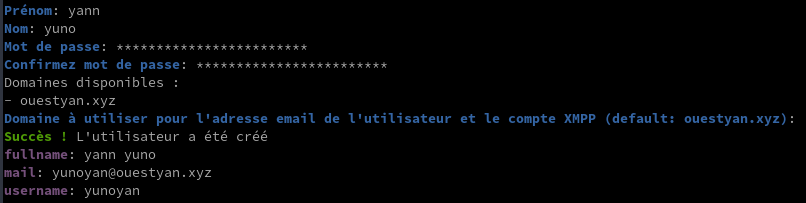
DNS ouestyan.xyz

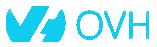
Domaine ouestyan.xyz IPV6 ONLY
yunohost domain dns-conf ouestyan.xyz
Attention : 'yunohost domain dns-conf' est déprécié et sera bientôt supprimé
Attention : 'yunohost domain dns-conf' est déprécié et sera bientôt supprimé
Info : Cette commande vous montre la configuration *recommandée*. Elle ne configure pas le DNS pour vous. Il est de votre ressort de configurer votre zone DNS chez votre registrar/fournisseur conformément à cette recommandation.
; Basic ipv4/ipv6 records
@ 3600 IN A 78.235.245.102
@ 3600 IN AAAA 2a01:e34:eebf:5663::1
; Mail
@ 3600 IN MX 10 ouestyan.xyz.
@ 3600 IN TXT "v=spf1 a mx -all"
mail._domainkey 3600 IN TXT "v=DKIM1; h=sha256; k=rsa; p=MIGfMA0GCSqGSIb3DQEBAQUAA4GNADCBiQKBgQDAWlnp+DpYbYZFGezQVAkEVh/ouP08v+9t4UFtGN/Le/3vPkiwIJYBcz4uuXrbM0qDWilNd7FMYQeRnWfIm0VQghYaIGdDC4dqFvHM1SfbRlTkmRUc18ywBW6nQoILzIfxLyihha5xcmlAlxHIsU/FuJi/BO3FT+mm0xACP9YVSQIDAQAB"
_dmarc 3600 IN TXT "v=DMARC1; p=none"
; XMPP
_xmpp-client._tcp 3600 IN SRV 0 5 5222 ouestyan.xyz.
_xmpp-server._tcp 3600 IN SRV 0 5 5269 ouestyan.xyz.
muc 3600 IN CNAME ouestyan.xyz.
pubsub 3600 IN CNAME ouestyan.xyz.
vjud 3600 IN CNAME ouestyan.xyz.
xmpp-upload 3600 IN CNAME ouestyan.xyz.
; Extra
* 3600 IN A 78.235.245.102
* 3600 IN AAAA 2a01:e34:eebf:5663::1
@ 3600 IN CAA 128 issue "letsencrypt.org"
Copier le texte ci dessus
Se connecter sur OVH dans le domaine ouestyan.xyz

Coller le texte après la 4 ième ligne
$TTL 3600
@ IN SOA dns106.ovh.net. tech.ovh.net. (2022060600 86400 3600 3600000 60)
IN NS dns106.ovh.net.
IN NS ns106.ovh.net.
< Coller le texte ICI>
Cliquer sur suivant
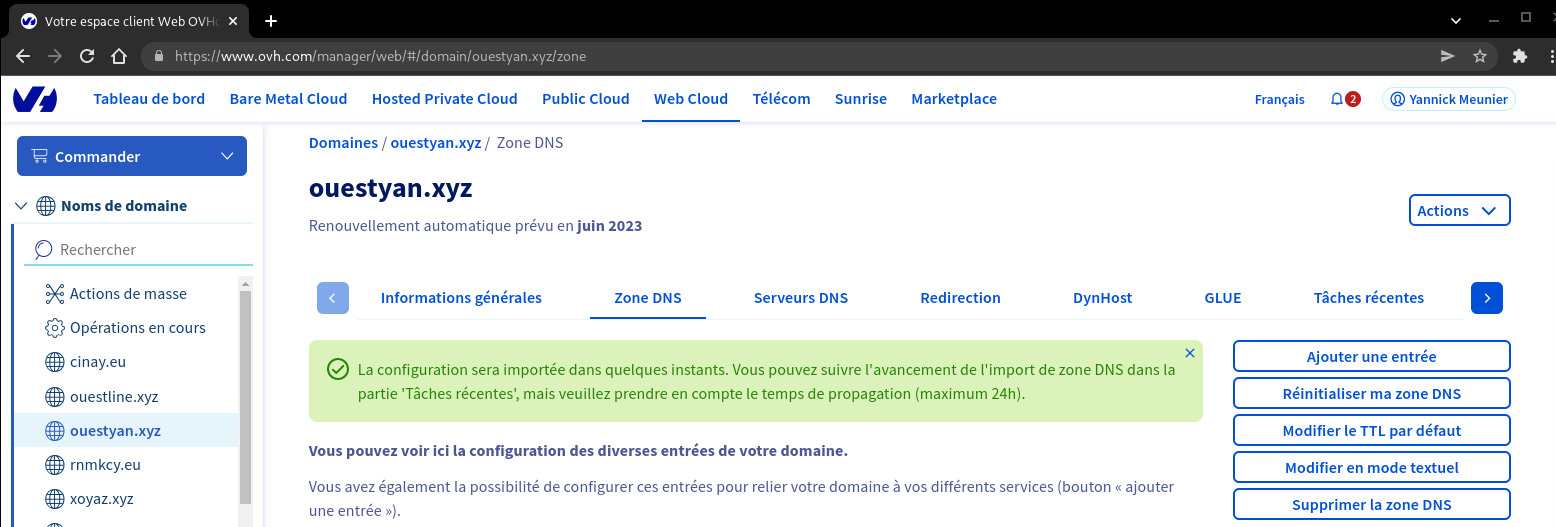
La configuration DNS OVH
$TTL 3600
@ IN SOA dns106.ovh.net. tech.ovh.net. (2022120900 86400 3600 3600000 60)
IN NS dns106.ovh.net.
IN NS ns106.ovh.net.
IN MX 10 ouestyan.xyz.
IN A 78.235.245.102
IN AAAA 2a01:e34:eebf:5663::1
IN CAA 128 issue "letsencrypt.org"
IN TXT "v=spf1 a mx -all"
* IN A 78.235.245.102
* IN AAAA 2a01:e34:eebf:5663::1
_dmarc IN TXT "v=DMARC1; p=none"
_xmpp-client._tcp IN SRV 0 5 5222 ouestyan.xyz.
_xmpp-server._tcp IN SRV 0 5 5269 ouestyan.xyz.
mail._domainkey IN TXT ( "v=DKIM1;h=sha256;k=rsa;p=MIGfMA0GCSqGSIb3DQEBAQUAA4GNADCBiQKBgQDAWlnp+DpYbYZFGezQVAkEVh/ouP08v+9t4UFtGN/Le/3vPkiwIJYBcz4uuXrbM0qDWilNd7FMYQeRnWfIm0VQghYaIGdDC4dqFvHM1SfbRlTkmRUc18ywBW6nQoILzIfxLyihha5xcmlAlxHIsU/FuJi/BO3FT+mm0xACP9YVSQIDAQAB;" )
muc IN CNAME ouestyan.xyz.
pubsub IN CNAME ouestyan.xyz.
vjud IN CNAME ouestyan.xyz.
xmpp-upload IN CNAME ouestyan.xyz.
Certificats SSL Let’s Encrypt

On active les certificats SSL pour le domaine
yunohost domain cert-install ouestyan.xyz --no-checks
Vérifier validité
yunohost domain cert status
certificates:
ouestyan.xyz:
CA_type: Let's Encrypt
summary: Great!
validity: 89
Renouvellement manuel
yunohost domain cert renew
Diagnostic et corrections
Lancer un diagnostic en mode su
yunohost diagnosis run
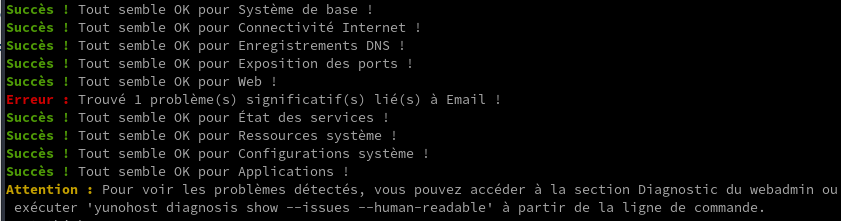
yunohost diagnosis show --issues --human-readable
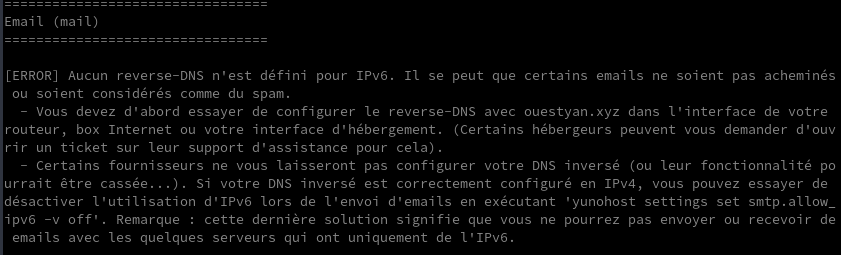
Free n’autorise pas le DNS inversé IPV6. avec la commande suivante
On désactive avec la commande suivante
yunohost settings set smtp.allow_ipv6 -v off
Redémarrer la machine
Il subsiste des erreurs liées à la désactivation smtp ipv6

Pour ignorer les erreurs, ouvrir yunohost web en admin → Diagnostic
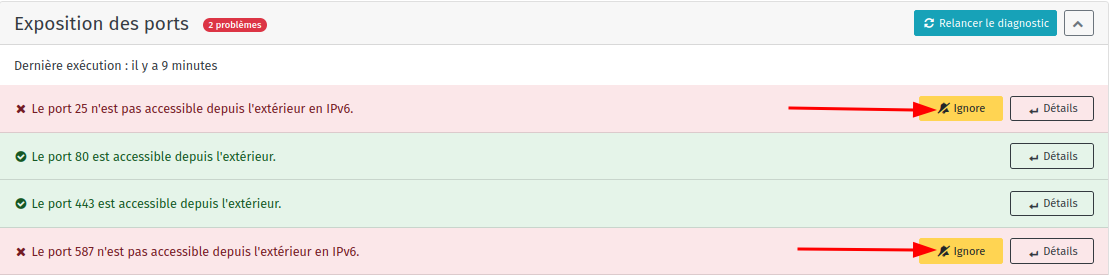

OpenSSH avec clé
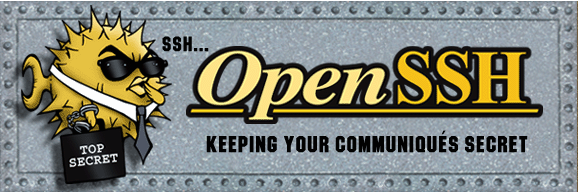 {height=”70”}
{height=”70”}
sur l'ordinateur de bureau
Générer une paire de clé curve25519-sha256 (ECDH avec Curve25519 et SHA2) nommé yunokvm pour une liaison SSH avec le serveur KVM.
ssh-keygen -t ed25519 -o -a 100 -f ~/.ssh/yunobulls
Envoyer les clés publiques sur le serveur KVM
ssh-copy-id -i ~/.ssh/yunobulls.pub yunoyan@192.168.0.135
sur le serveur Yunohost On se connecte
ssh yunoyan@192.168.0.135
Sur votre serveur, la modification du fichier de configuration SSH pour désactiver l’authentification par mot de passe est gérée par un paramètre système
sudo yunohost settings set security.ssh.password_authentication -v no
Modifier le port SSH
Pour empêcher les tentatives de connexion SSH par des robots qui analysent Internet à la recherche de tout serveur sur lequel SSH est activé, vous pouvez modifier le port SSH. Ceci est géré par un paramètre système, qui prend en charge la mise à jour de la configuration SSH et Fail2Ban.
sudo yunohost settings set security.ssh.port -v 55135
Accès depuis le poste distant avec la clé privée
ssh -p 55135 -i ~/.ssh/yunobulls yunoyan@192.168.0.135
Modifier motd
sudo nano /etc/motd
_ _
_ _ _ _ _ _ ___ | |_ ___ ___| |_
| || || || || ' \ / _ \| ' \ / _ \(_-<| _|
\_, | \_,_||_||_|\___/|_||_|\___//__/ \__|
___ |__/ ___ ___| |_ _ _ __ _ _ _ __ __ _ _ ___
/ _ \| || |/ -_)(_-<| _|| || |/ _` || ' \ _ \ \ /| || ||_ /
\___/ \_,_|\___|/__/ \__| \_, |\__,_||_||_|(_)/_\_\ \_, |/__|
_ ___ ___ _ _|__/__ __ _ ____ |__/
/ |/ _ \|_ ) / | / / ( _ ) / \ / ||__ /| __|
| |\_, / / / _ | |/ _ \/ _ \ _| () |_ | | |_ \|__ \
|_| /_/ /___|(_)|_|\___/\___/(_)\__/(_)|_||___/|___/
Installer des applications supplémentaires
sudo apt install tmux figlet nmap net-tools
Script ssh_rc_bash
wget https://static.xoyaz.xyz/files/ssh_rc_bash
chmod +x ssh_rc_bash # rendre le bash exécutable
./ssh_rc_bash # exécution
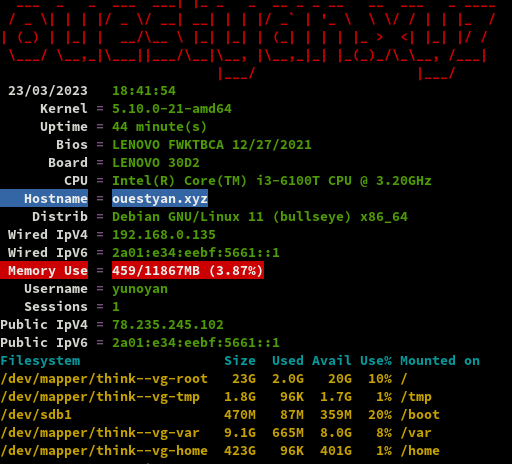
Mises à jour automatique
Unattended_upgrades est un outil qui permet de télécharger et installer les mises à jour de sécurité automatiquement et sans surveillance, en prenant soin de n’installer que les paquets provenant de la source APT configurée, et en vérifiant les invites dpkg concernant les modifications du fichier de configuration. Apticron est un simple script qui envoie des courriels sur les mises à jour de paquets en attente comme les mises à jour de sécurité, en gérant correctement les paquets en attente.
Installation


Yunohost multimédia
Dossiers multimédia pour Yunohost
Pour toutes les applications, mise en place des dossiers multimédias
wget -nv https://github.com/maniackcrudelis/yunohost.multimedia/archive/master.zip
unzip master.zip
sudo ./yunohost.multimedia-master/script/ynh_media_build.sh
Application multimédia ayant besoin d’un droit d’écriture sur l’ensemble des médias
Usage du dossier multimedia en ssh
sudo groupadd -f multimedia
sudo usermod -a -G multimedia admin
Depuis PC1, on peut synchroniser les dossiers BiblioCalibre et CalibreTechnique avec le dossier multimédia
rsync -avz --progress --stats --human-readable --delete --rsync-path="sudo rsync" -e "ssh -p 55135 -i /home/yann/.ssh/yunobulls -o StrictHostKeyChecking=no -o UserKnownHostsFile=/dev/null" /home/yann/media/BiblioCalibre/* yunoyan@192.168.0.135:/home/yunohost.multimedia/share/eBook/BiblioCalibre/
rsync -avz --progress --stats --human-readable --delete --rsync-path="sudo rsync" -e "ssh -p 55135 -i /home/yann/.ssh/yunobulls -o StrictHostKeyChecking=no -o UserKnownHostsFile=/dev/null" /home/yann/media/CalibreTechnique/* yunoyan@192.168.0.135:/home/yunohost.multimedia/share/eBook/CalibreTechnique/
Structure
admin@ouestyan:~$ tree -L 2 /home/yunohost.multimedia/share/
/home/yunohost.multimedia/share/
├── eBook
│ ├── BiblioCalibre
│ └── CalibreTechnique
├── Music
├── Picture
└── Video
6 directories, 0 files
Applications Yunohost
Calibre web

- Ajout domaine et certificats calibre.ouestyan.xyz par le web admin
- Modifier la configuration du domaine pour positionner la gestion des messages entrants et sortants à Non
-
Gérer les certificats SSL, en ligne de commande
yunohost domain cert-install calibre.ouestyan.xyz –no-checks
Installer l’application Calibre-web par l’administration web
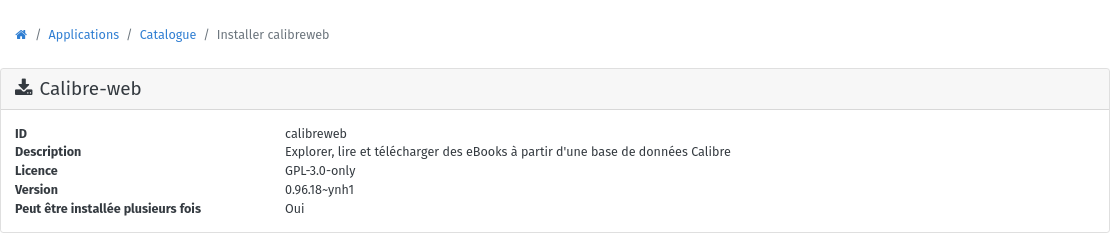
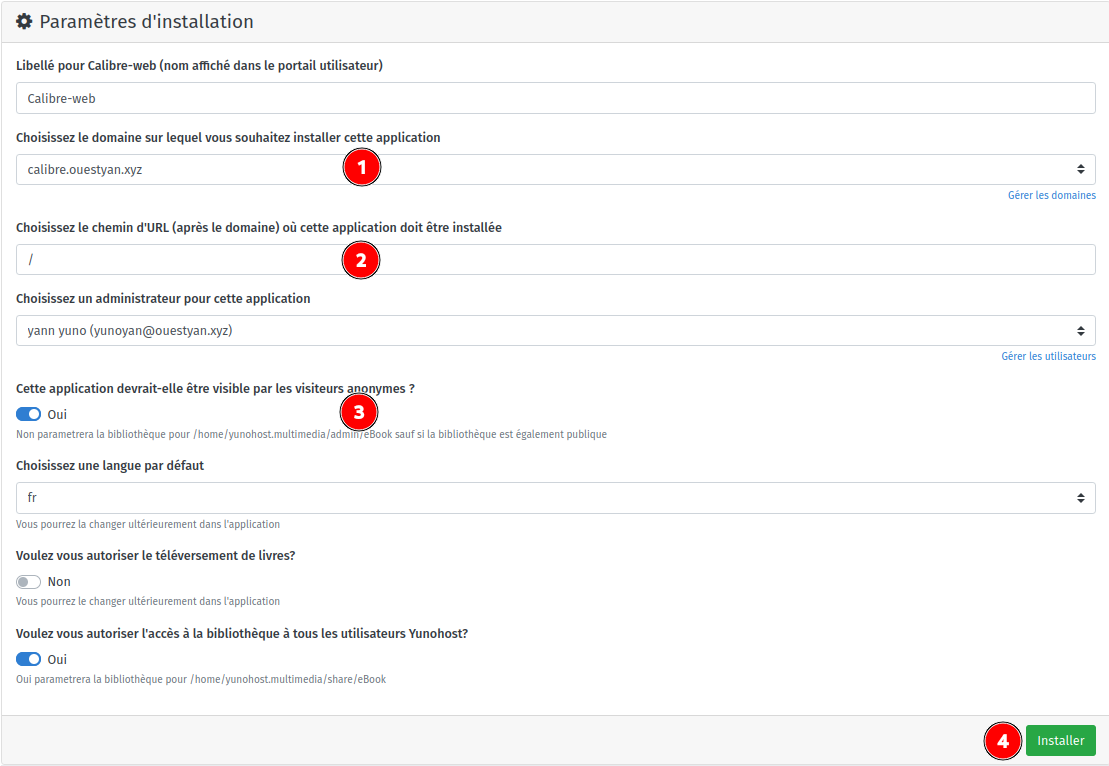
Par défaut, le processus de sauvegarde de Yunohost sauvegarde la bibliothèque Calibreweb. Vous pouvez désactiver la sauvegarde de la bibliothèque avec
yunohost app setting calibreweb do_not_backup_data -v 1
Par défaut, la suppression de l’application ne supprimera jamais la bibliothèque.
Ouvrir le lien https://calibre.ouestyan.xyz
Se connecter avec l’utilisateur yunoyan qui est l’administrateur de calibre-web
Modifier le chemin de la base et des données Calibre : /home/yunohost.multimedia/share/eBook/BiblioCalibre
Thème sombre
Editer la configuration de l’interface utilisateur → Configuration du mode d’affichage

Modifications pour un accès en lecture écriture du dossier
Ajouter l’utilisateur admin au groupe calibreweb pour les droits lecture/écriture
sudo gpasswd -a admin calibreweb
Droits calibreweb.calibreweb sur le dossier /home/yunohost.multimedia/share/eBook
Audio Navidrome
Ajout domaine zic.ouestyan.xyz par interface web admin
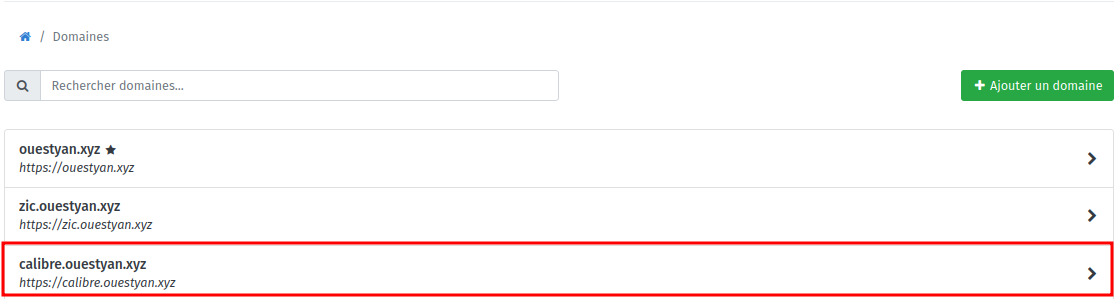
Certificats zic.ouestyan.xyz en ligne de commande
sudo yunohost domain cert install zic.ouestyan.xyz --no-checks
Success! Configuration updated for 'nginx'
Success! Let's Encrypt certificate now installed for the domain 'zic.ouestyan.xyz'
Installer application Navidrome
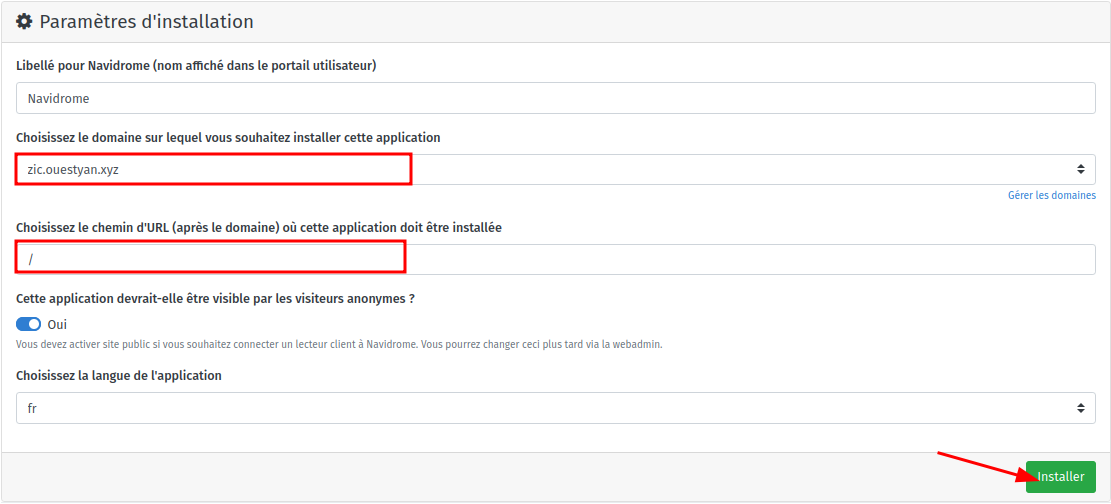
En ligne de commande
Faire une sauvegarde avant modification
sudo cp /var/lib/navidrome/navidrome.toml /var/lib/navidrome/navidrome.toml.sav
Modifier le répertoire de la musique et ajouter le dossier des “playlists” dans le fichier /var/lib/navidrome/navidrome.toml
# Folder to store application data (DB, cache…)
DataFolder = "/var/lib/navidrome"
# Folder where your music library is stored. Can be read-only
MusicFolder = "/home/yunohost.multimedia/share/Music/musicyan"
# Playlist
ND_PLAYLISTSPATH = "/home/yunohost.multimedia/share/Music/musicyan/Playlists"
Redémarrer navidrome
sudo systemctl restart navidrome
Ouvrir le lien https://zic.ouestyan.xyz/ et saisir un identifiant + mot de passe pour le compte administrateur
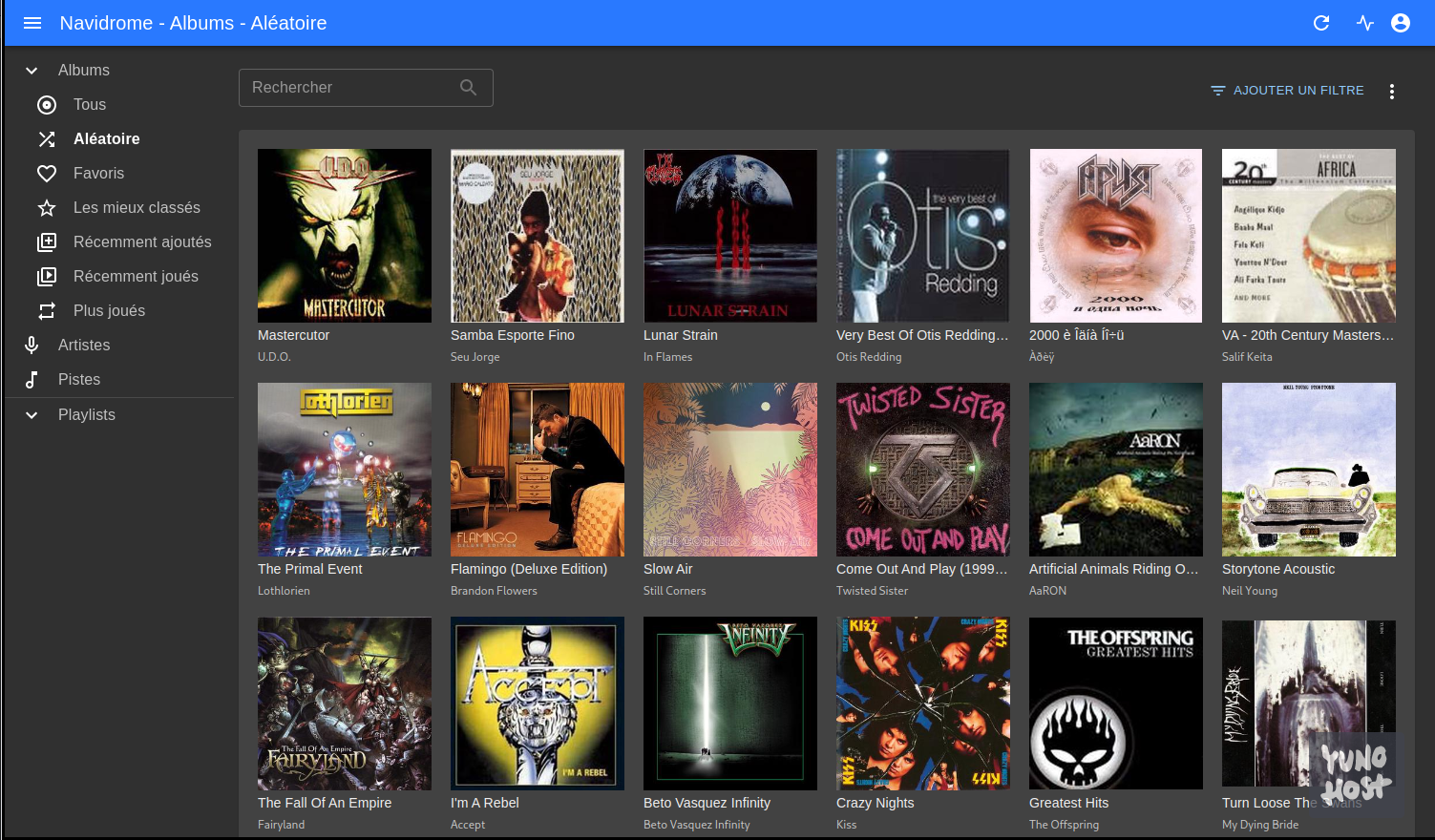
Hors Yunohost
Partage disque freebox
Partage disque externe USB sur Freebox
Installation paquet cifs-utils
sudo apt install cifs-utils # Debian
Création répertoire de montage
sudo mkdir /mnt/freebox/
Edition fichier caché nommé .smbcredentials
nano /home/$USER/.smbcredentials
Dans le fichier, ajoutez les lignes suivantes (remplacez les XXXX par votre login et mot de passe)
username=yannfreebox
password=xxxxxxxxxxxxxxx
Donnez les droits adéquats au fichier
sudo chown -R $USER:root /home/$USER/.smbcredentials
sudo chmod -R 775 /home/$USER/.smbcredentials
partage au démarrage, ajouter les lignes suivantes au fichier /etc/fstab
#mount freebox
//192.168.0.254/hdd500g/ /mnt/freebox cifs x-systemd.automount,x-systemd.device-timeout=3,credentials=/home/yunoyan/.smbcredentials,_netdev,iocharset=utf8,uid=1000,sec=ntlmv2,file_mode=0770,dir_mode=0775,vers=2.0
//adresseIP/Partage /media/Partage cifs x-systemd.automount,x-systemd.device-timeout=3,_netdev,sec=ntlmv2,credentials=/root/.credentials 0 0
Montage immédiat : sudo mount -a
Si aucune erreur, tester l’accès : touch /mnt/freebox/test et ls /mnt/freebox/
Connexion SSH Lenovo –> PC1
Le serveur Lenovo Yunohost (192.168.0.135) est sur le même réseau que le l’ordinateur de bureau archlinux PC1 (192.168.0.42) On va établir une liaison SSH entre les 2
Générer une paire de clé curve25519-sha256 (ECDH avec Curve25519 et SHA2) pour une liaison SSH entre Lenovo Yunohost et PC1
ssh-keygen -t ed25519 -o -a 100 -f ~/.ssh/PC1-ed25519
Envoyer les clés publiques sur PC1
ssh-copy-id ~/.ssh/PC1-ed25519.pub yann@192.168.0.42
On se connecte sur PC1
ssh yann@192.168.0.42
Modifier la configuration SSH PC1
sudo nano /etc/ssh/sshd_config
Modifier
Port = 55042
PasswordAuthentication no
Relancer le service
sudo systemctl restart sshd
Test connexion depuis Lenovo M700
ssh -p 55042 -i ~/.ssh/PC1-ed25519 yann@192.168.0.42
Notifications
notify-send via ssh
# exemples
ssh -p 55042 -i ~/.ssh/PC1-ed25519 yann@192.168.0.42 'DISPLAY=:0 notify-send "Lenovo M700" "Test notification à distance" -i /home/yann/media/statique/images/information.png -t 10000'
-i /home/yann/media/statique/images/information.png : Image présente sur le distant
-t 10000 : durée affichage en ms soit 10 s dans l’exemple
Notification par messagerie
# exemples
echo "This is the body" | mail -s "Subject" -aFrom:Harry\<harry@gmail.com\> vp@cinay.eu
echo "Test notification par messagerie" | mail -s "Yunohost ouestyan.xyz" vpn@cinay.eu
Notification au boot
La machine Lenovo M700 Debian 11 peut être mise hors tension depuis PC1
ssh yunoyan@192.168.0.135 -p 55135 -i /home/yann/.ssh/lenovo-ed25519 'sudo systemctl poweroff'
Le réveil de la machine se fait avec la fonction “wakeonlan” depuis PC1
wakeonlan -i 192.168.0.255 00:23:24:c9:06:86
On veut envoyer une notification à PC1 lorsque la machine est totalement opérationnelle
sudo nano /usr/local/bin/startup_script.sh
En plus du message, on lance l’exécution du script de sauvegarde
#!/bin/bash
SCRIPT_NAME=$(basename -- "$0")
ssh -p 55042 -i /home/yunoyan/.ssh/PC1-ed25519 yann@192.168.0.42 'DISPLAY=:0 notify-send "Lenovo M700" "`(date +"Fin démarrage machine Lenovo \nExécution script sauvegarde\n/home/yann/scripts/sav-yann-media.sh\nle %d/%m/%Y %R")`" -i /home/yann/media/statique/images/information.png -t 10000'
# echo $(date +"Fin démarrage machine Lenovo à %d/%m/%Y %R") | mail -a "Content-Type: text/plain; charset=UTF-8" -s "Yunohost ouestyan.xyz" vpn@cinay.eu
# exécution du script
ssh -p 55042 -i /home/yunoyan/.ssh/PC1-ed25519 yann@192.168.0.42 '/bin/bash /home/yann/scripts/sav-yann-media.sh'
# pas d'erreur en sortie
exit 0
Si on opte pour le bash avec exécution de la sauvegarde, il faut désactiver le timer local sur la machine PC1
systemctl disable --user savyann
Fournir la permission d’exécuter le script
sudo chmod +x /usr/local/bin/startup_script.sh
Exécuter le script au démarrage après que tous les services systemd soient chargés.
sudo nano /etc/systemd/system/run-at-startup.service
[Unit]
Description=Run script at startup after all systemd services are loaded
After=default.target
[Service]
Type=simple
RemainAfterExit=yes
ExecStart=/usr/local/bin/startup_script.sh
TimeoutStartSec=0
[Install]
WantedBy=default.target
Rafraîchir les fichiers de configuration de systemd et activer le service
sudo systemctl daemon-reload
sudo systemctl enable run-at-startup.service
Qemu Kvm
Installer QEMU/KVM via SSH sur un serveur Debian sans affichage